
Пре него што наставимо са описом процеса инсталирања софтвера помоћу групних полиса, изјављујемо да дистрибуција софтвера помоћу политика није увек оптимално решење и има неколико ограничења. Ево неких главних недостатака ове методе инсталације софтвера:
1. Немогућност планирања инсталације софтвера. Када инсталирате софтвер користећи групне смернице, софтвер можете инсталирати или деинсталирати само код следећег покретања система. Стога је практично немогуће организовати масовно ажурирање било ког софтвера, на пример, ноћу, када је оптерећење мреже минимално. У овом случају је боље користити, на пример, СЦЦМ. Коришћење прозора за одржавање или ВОЛ подешавања (Ваке Он ЛАН).
2. Подржани су само МСИ и ЗАП инсталатори. Формат дистрибуције апликација у групним политикама је само популарни инсталацијски програм МСИ и мање познати ЗАП пакети. У овом случају је СЦЦМ опет пожељан, будући да Подржава употребу свих могућих инсталатора.
3. Фиксни редослед инсталирања апликација. Када додате нову апликацију у ГПО, она се инсталира на ПЦ последњи и не можете да промените ову наредбу.
4. Недостатак контроле. Када инсталирате софтвер путем групних полиса, инсталациони пакет ради на циљном рачунару, али нема повратних информација. Стога не можете са сигурношћу рећи да ли је ваш софтвер инсталиран на одређеном рачунару или не..

Дакле, након што се упознате са главним недостацима инсталирања софтвера помоћу групних смерница, пређимо на конкретан пример. Имајте на уму да би помоћу групних смерница било исправно инсталирати софтвер за читав систем који се користи на свим рачунарима у организацији, на пример, антивирусни агент, СЦЦМ клијент или ИнТуне. У овом чланку ћемо описати инсталацију ИнТуне агента..
Виндовс ИнТуне је нова Мицрософт услуга за ИТ услуге која вам омогућава управљање и надгледање рачунара помоћу веб конзоле. Ова услуга се често назива "облак" СЦЦМ, а ова услуга у облаку вам омогућава управљање многим радним станицама без потребе за сервер сервером.
Јер Ниједна компонента ИнТуне није инсталирана на серверу, тако да све што требате учинити је поставити ИнТуне клијенте на радне станице. Наравно, то се може подесити ручно, али ако ваша организација има више од 10 рачунара, то се може претворити у главобољу. Стога ћемо покушати да организујемо процес инсталације Виндовс ИнТуне користећи групне смернице.
Конфигуришите инсталацијску дистрибуцију помоћу Гроуп Полици
1.Преузмите дистрибуцијуИнТуне клијент.
2. Десном типком миша кликните датотеку „Виндовс_Интуне_Подешавање.зип"И изаберите" Издвоји све "
3. Распакирајте садржај датотеке Виндовс_Интуне_Сетуп.еке у тренутну фасциклу тако што ћете уписати команду „Виндовс_Интуне_Сетуп.еке / екстракт“..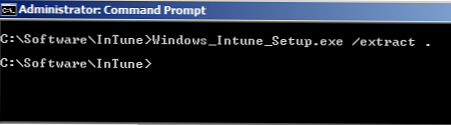
4. Копирајте датотеке (списак њих доле) у мрежну фасциклу из које ће се извршити инсталација.
Савет: За исправан рад, неопходно је да група „Рачунари домена“ прочитају дозволе из наведене мрежне мапе, јер у супротном рачунари организације неће моћи да преузму и инсталирају ове датотеке.
Подесите групну политику за инсталацију софтвера
5. Пребаците се на режим уређивања групних полиса који се примењује на циљне рачунаре на којима желите да инсталирате ИнТуне клијент.
6. Идите на „Конфигурација рачунара> Политике> Поставке софтвера> Инсталација софтвера“. Кликните десним тастером миша на ставку „Инсталација софтвера“, изаберите „Ново> Пакети“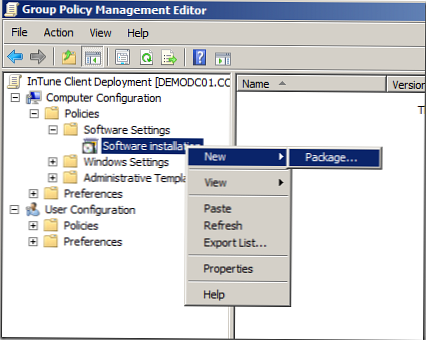
7. Изаберите мрежну фасциклу у коју сте поставили инсталационе датотеке, пронађите и одредите датотеку „Виндовс_Интуне_Кс64.мси“, а затим кликните „Отвори“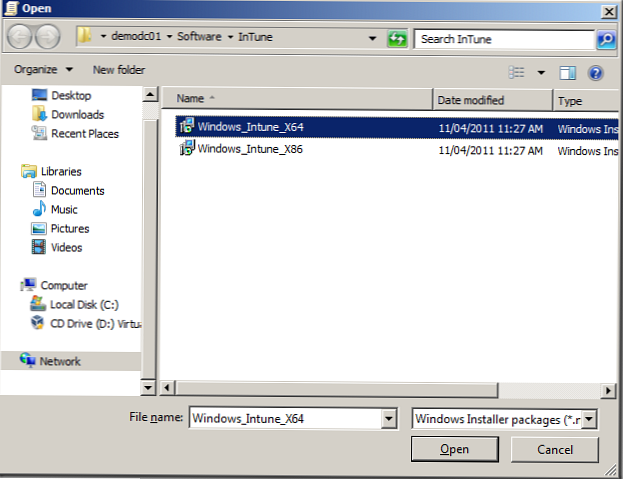
8. Одаберите опцију "Адванцед" и кликните на "ОК"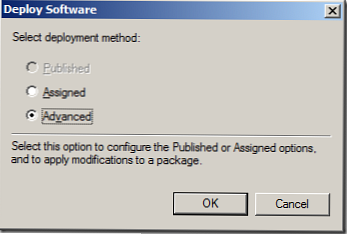
9. Од тада у овом случају инсталирамо 64-битну верзију клијента, препоручује се додавање постфикса „к64“ у име апликације.
10. Слажемо се са подразумеваним подешавањима и кликните"ОК"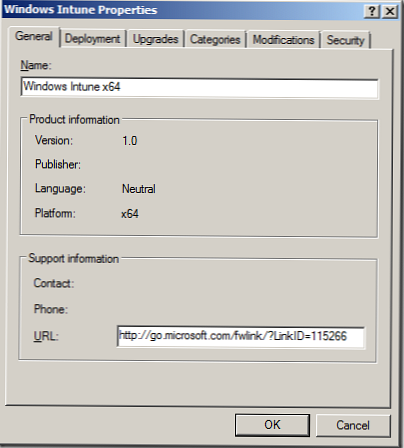
Као резултат, добијате овако нешто.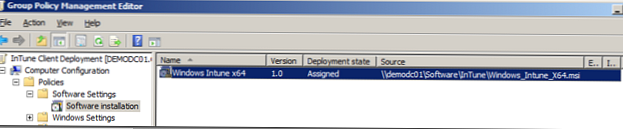
И овај софтвер ће бити инсталиран на рачунаре на које се односи ова смерница, следећи пут када поново покренете рачунар.












